Kuinka yhdistää soittolistoja Spotifyssa
Mitä tietää
- Työpöytä: Soittolistassa: Ctrl + A (Cmd + A Macissa) valitaksesi kaikki kappaleet. Napsauta hiiren kakkospainikkeella ja valitse Lisää soittolista > Uusi soittolista. Toista tarpeen mukaan.
- Android ja iOS: Siirry kohtaan Playlist Merger ja kirjaudu sisään Spotifyhin. Kopioi ja liitä linkit kahdesta soittolistasta, jotka haluat yhdistää.
- Napsauta vieressä olevaa liukusäädintä "Haluatko yhdistää ne uudeksi soittolistaksi?" > napauta Seuraava > tyyppi soittolistan nimi > Viedä loppuun.
Vaikka Spotifysta puuttuu sisäänrakennettu menetelmä soittolistojen yhdistämiseen, on silti mahdollista yhdistää kaksi tai useampi Spotify-soittolista noudattamalla muutamia vaiheita. Tämä artikkeli opettaa sinulle, kuinka voit virtaviivaistaa Spotify-soittolistojasi käyttämällä työpöytä- ja mobiilisovelluksia.
Voitko yhdistää kaksi soittolistaa Spotifyssa?
Helpoin tapa yhdistää kaksi tai useampia soittolistoja Spotifyssa on kopioida kappaleita manuaalisesti yhdestä tai useammasta soittolistasta uuteen soittolistaan.
Koska tämä menetelmä edellyttää kaikkien kappaleiden valitsemista kerralla, se toimii vain Spotify-työpöytäsovelluksessa Windowsille ja Macille. Se on teknisesti edelleen mahdollista Androidin, iOS: n ja iPadin mobiilisovelluksessa, mutta se on työläs prosessi, koska näillä laitteilla voi siirtää vain yhden kappaleen kerrallaan.
Soittolistojen yhdistämisprosessi on lähes identtinen Windowsissa ja Macissa. Alla olevat kuvakaappaukset vastaavat Spotify-sovellusta Macille, mutta Windows-kohtaiset komennot on merkitty tarvittaessa.
Avaa Spotify-työpöytäsovellus.
-
Valitse soittolista, josta haluat siirtää kappaleita.
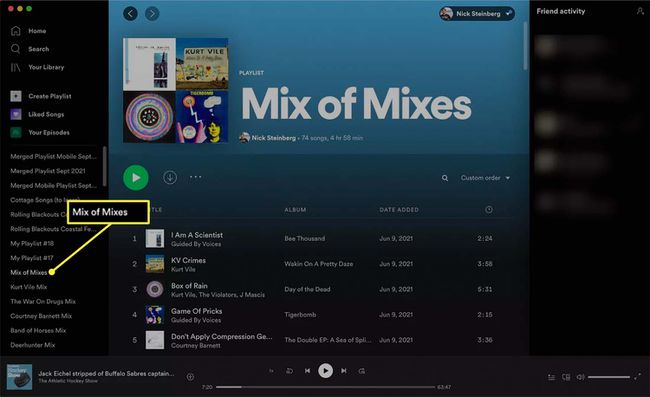
-
Käytä Cmd + A pikakuvake Macissa (Ctrl + A Windowsissa) valitaksesi kaikki soittolistan kappaleet. Halutessasi voit myös pitää näppäintä painettuna Cmd tai Ctrl näppäintä ja napsauta yksittäisiä kappaleita luettelosta.
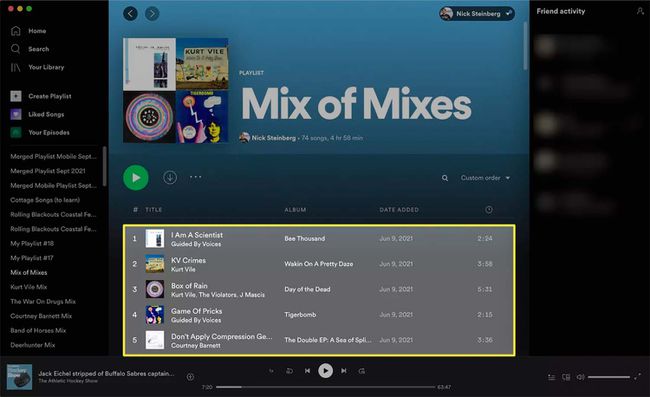
-
Kun olet valinnut kaikki kappaleet, jotka haluat siirtää, napsauta hiiren kakkospainikkeella ja valitse Lisää soittolistaan avattavasta valikosta. Napsauta soittolistaa, jonka pitäisi saada lisätyt kappaleet.

Jos haluat mieluummin kopioida kappaleita olemassa olevaan soittolistaan uuden luomisen sijaan, voit myös tehdä tämän. Valitse vain soittolista, johon haluat siirtää kappaleet Lisää soittolistaan vaihe valitsemisen sijaan Uusi soittolista.
-
Vaihtoehtoisesti paina Cmd + C/Ctrl + C kopioidaksesi kaikki korostetut kappaleet. Avaa soittolista, johon haluat kopioida kappaleet etsimällä sitä tai valitsemalla sen näytön vasemmassa reunassa olevasta luettelosta.
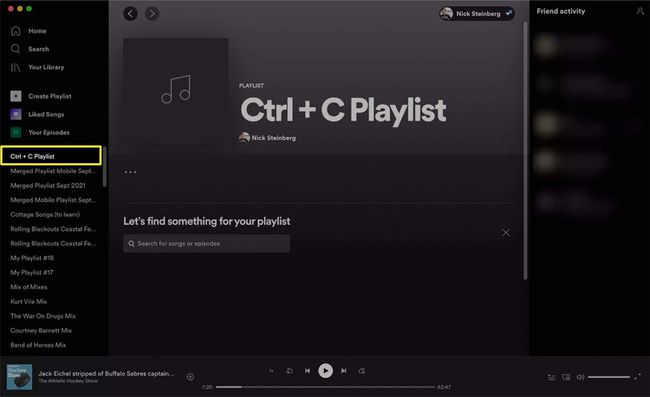
-
Kun uusi soittolista on auki, paina Cmd + V/Ctrl + V liittääksesi kappaleesi. Niiden pitäisi näkyä heti uudessa soittolistassa.
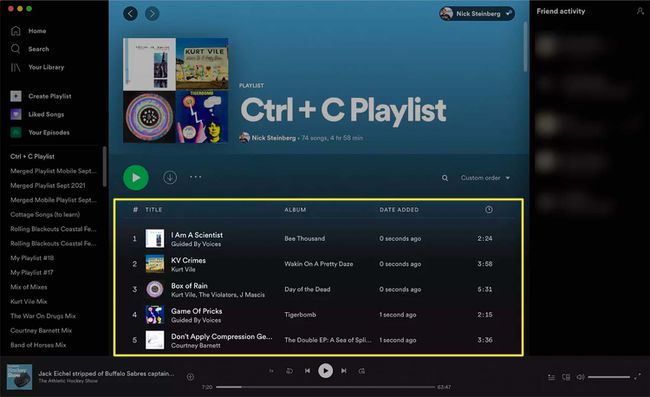
Toista tämä vaihe jokaiselle lisäsoittolistalle, jonka haluat yhdistää.
Koska kopioit vain kappaleita soittolistasta toiseen, vanha soittolistasi pysyy samana kappaleiden siirtämisen jälkeen. Jos haluat päästä eroon siitä, sinun on poistettava se manuaalisesti. Voit tehdä tämän helposti napsauttamalla hiiren kakkospainikkeella soittolistaa vasemmanpuoleisesta valikosta ja valitsemalla Poistaa.
Voitko yhdistää soittolistoja Spotify Mobilessa?
On kaksi päätapaa yhdistää soittolistoja Spotifyn mobiilisovelluksilla iOS: ssä ja Androidissa. Ensimmäinen on tehdä se manuaalisesti Spotify-sovelluksesta. Tämä menetelmä ei kuitenkaan ole ihanteellinen, koska voit valita vain yhden kappaleen kerrallaan.
Parempi vaihtoehto on käyttää kolmannen osapuolen työkalua, kuten Spotify Playlist Merger. Tämä työkalu käyttää Spotify-taustajärjestelmää soittolistojen kopioimiseen ilman työpöytäsovellusta. Muista, että sinun on annettava Spotify Playlist Mergerille lupa päästäksesi Spotify-tiliisi käyttääksesi sitä.
Alta löydät ohjeet soittolistojen yhdistämiseen mobiililaitteella molemmilla tavoilla.
Kuinka yhdistää soittolistat Spotifyn kanssa iOS: lle ja Androidille
Yhdistä soittolistat yksi kappale kerrallaan iOS- ja Android-laitteilla noudattamalla alla olevia ohjeita.
Avaa Spotify-sovellus iPhonessa, iPadissa tai Android-puhelimessa.
Napauta Kirjastosi oikeassa alakulmassa.
Napauta Soittolistat.
-
Avaa soittolista, josta haluat kopioida kappaleita. Etsi kappale ja napauta Kolme pistettä (...) sen oikealla puolella.

Napauta Lisää soittolistaan.
Valitse olemassa oleva soittolista tai napauta Uusi soittolista näytön yläreunassa.
-
Anna nimi uudelle soittolistalle ja napauta Luoda. Kappaleesi pitäisi nyt kopioida.

Kuinka yhdistää soittolistat Spotify-soittolistan yhdistämiseen
Voit käyttää Spotify Playlist Mergeriä sekä työpöytä- että mobiiliselaimilla. Alla olevat ohjeet koskevat kuitenkin mobiililaitteita.
Navigoida johonkin Playlist Mergerin sivusto.
Valitse Ota yhteyttä Spotifyyn ja kirjaudu sisään Spotify-tilillesi.
-
Kun olet kirjautunut sisään, kirjoita ensimmäisen yhdistettävän soittolistan nimi tai linkki ja napsauta Seuraava.
Jos mahdollista, kirjoita aina soittolistan linkki "Soittolistan nimi tai linkki" -ruutuun. Spotify Playlist Merger näyttää kohtaavan usein virheitä, kun kirjoitat soittolistan nimiä, mutta sillä ei näytä olevan ongelmia linkkien osoitteiden tunnistamisessa. Löydät soittolistan linkin osoitteen avaamalla soittolistan Spotify-sovelluksessa. Napauta Kolme pistettä (...) soittolistan nimen alla ja napauta Jaa > Kopioi linkki.
-
Kirjoita toisen yhdistettävän soittolistan nimi tai linkki ja napsauta Seuraava.
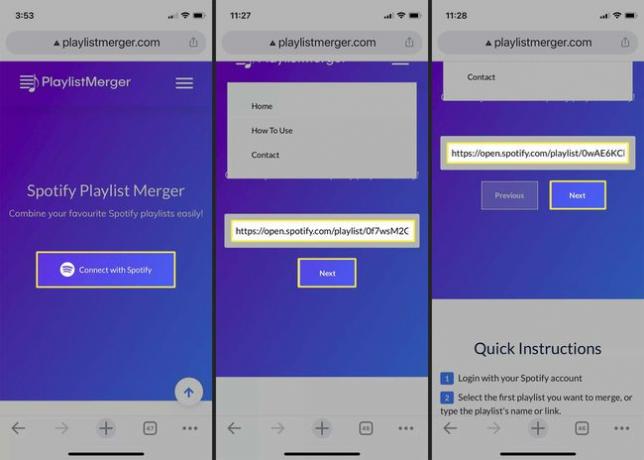
Napauta liukusäädintä kohdassa "Haluatko yhdistää ne uudeksi soittolistaksi?" ja napauta Seuraava varmistaaksesi sinulle luo uusi soittolista. Muussa tapauksessa kopioit kaikki kappaleet ensimmäiseen valitsemaasi soittolistaan.
Anna nimi uudelle soittolistallesi ja napauta Viedä loppuun.
-
Uusi soittolistasi pitäisi nyt näkyä Spotify-sovelluksessa.
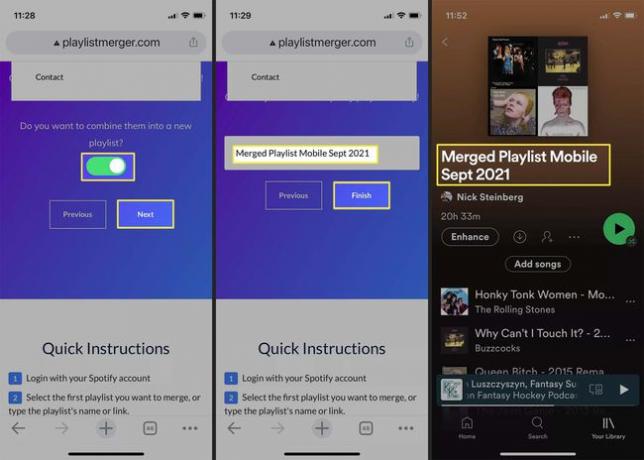
Voitko lisätä koko soittolistan toiseen soittolistaan Spotifyssa?
Spotify rajoittaa soittolistan 10 000 kappaleeseen, joten niin kauan kuin et ylitä tätä määrää, sinulla ei pitäisi olla vaikeuksia lisätä koko soittolista toiseen. Noudata yllä olevia ohjeita tehdäksesi tämän tietokoneella tai mobiililaitteella.
FAQ
-
Kuinka yhdistän soittolistoja Spotify-verkkosoittimessa?
Et voi yhdistää soittolistoja Spotify-verkkosoittimessa. Verkkoversio toimii parhaiten olemassa olevien soittolistojen ja luoda uusia Spotify-soittolistoja. Voit aloittaa uuden luettelon verkkosoittimessa valitsemalla Luo soittolista vasemmasta paneelista.
-
Kuinka yhdistän Spotify-soittolistoja ja poistan kaksoiskappaleet?
Spotify ilmoittaa sinulle, jos kopioit yhdistetyssä soittolistassa jo olevia kappaleita. Valitse Lisää uusia työpöydällä tai Peruuttaa matkapuhelimella, jotta vältytään päällekkäisiltä kappaleilta luetteloita yhdistettäessä. Jos haluat poistaa kaksoiskappaleet jälkikäteen manuaalisesti, lajittele soittolista otsikon mukaan, jotta löydät ne helposti.
